Parandus: iPhone 13, 13 Pro ja 13 Pro Max Face ID lakkas pärast uut värskendust töötamast
Varia / / October 31, 2021
Apple on väga tuntud oma telefoni pikaajalise toe ja uuenduste poolest. Kuigi need värskendused võivad telefonides mõningaid probleeme või vigu tuua, pole ka uusimad iPhone'id selles osas erand. Hiljuti on paljud kasutajad teatanud, et nad ei saa oma iPhone 13, 13 Pro ja 13 Pro Max nutitelefonides Face ID-d kasutada, kuna Face ID lakkas pärast uut värskendust töötamast. Ärge sattuge paanikasse, sest mõnikord saate selle ise lahendada. Nii et siin artiklis oleme maininud mõningaid levinud lahendusi, mida saate proovida probleemi lahendada.
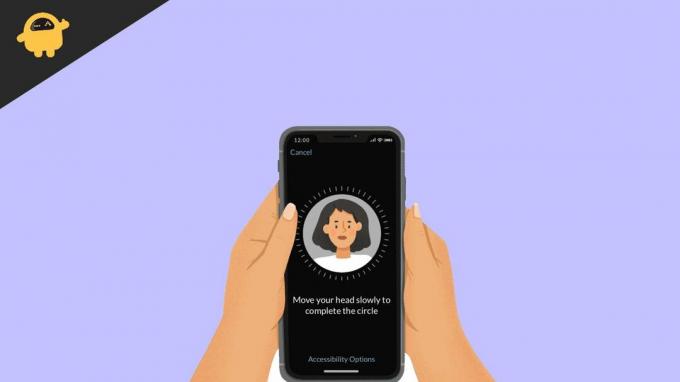
Lehekülje sisu
-
Parandus: iPhone 13, 13 Pro ja 13 Pro Max Face ID lakkas pärast uut värskendust töötamast
- 1. meetod: kontrollige näo ID sätteid
- 2. meetod: eemaldage ja lähtestage näo ID
- 3. meetod: lisage alternatiivne välimus
- 4. meetod: puhastage kaamera ala
- 5. meetod: pühkige ja lähtestage telefon
- 6. meetod: võtke see plusse
- Järeldused
Parandus: iPhone 13, 13 Pro ja 13 Pro Max Face ID lakkas pärast uut värskendust töötamast
Paljud inimesed ei usu, et paljusid probleeme saab lihtsa taaskäivitusega hõlpsasti lahendada. Mõnikord võib olla avatud palju rakendusi, mis teevad nii palju taustaülesandeid. See paneb isegi planeedi kiireima telefoni veidi maha jääma. Isegi iPhone'id pole selles osas erand. Nii et taaskäivitamine võib selle probleemi lahendada.
- Hoidke all nii helitugevuse vähendamise nuppu kui ka külgmist nuppu.
- Nüüd peaks ekraanile ilmuma liugur.
- Libistage seda paremale ja oodake, kuni seade taaskäivitub.
Kui see taaskäivitub, proovige kasutada Face ID-d. See peaks nüüd toimima.
1. meetod: kontrollige näo ID sätteid
Teine samm on Face ID sätete kontrollimine. Tegelikult on Face ID seadetes palju valikuid. Seega peate veenduma, et need on õigesti konfigureeritud.
- Avage rakendus Seaded.
- Minge jaotisse Face ID ja pääsukood.
- Nüüd kontrollige, kas Face ID on seadistatud ja kõik funktsioonid, mida proovite kasutada, on lubatud.
Kui lubate need, peaks Face ID ilma probleemideta uuesti töötama.
2. meetod: eemaldage ja lähtestage näo ID
Kui näo ID teie iPhone 13 seadmes ei tööta, saate lihtsalt Face ID lähtestada ja uuesti konfigureerida. Nüüd, et seda teha,
- Avage rakendus Seaded.
- Samamoodi avage Face ID ja pääsukood.
- Puudutage nuppu Lähtesta näo ID.
Kinnitage toiming ja lähtestage näo ID. Nüüd peate näo ID uuesti konfigureerima. Selleks puudutage lihtsalt Setup Face ID ja järgige ekraanil kuvatavaid juhiseid.
3. meetod: lisage alternatiivne välimus
Tegelikult saate ise konfigureerida alternatiivse välimuse. See aitab teie iPhone'il teid muul kujul tuvastada. Näiteks öelge, kui te ei kanna prille.
- Avage Seaded > Näo ID ja pääsukood.
- Nüüd, kui see küsib pääsukoodi, sisestage see.
- Puudutage valikut Alternatiivse välimuse seadistamine.
- Face ID jaoks alternatiivse välimuse seadistamiseks järgige ekraanil kuvatavaid juhiseid.
Kui see on tehtud, proovige oma telefon Face ID abil avada.
Reklaamid
4. meetod: puhastage kaamera ala
See ei pruugi isegi olla värskenduse põhjustatud probleem. Vaid vähesed said selle probleemi oma telefoni. Kuid enamasti võib probleem olla telefonis endas. Kuna iPhone kasutab True Depth kaamerat teie ekraani sälgus, takistab sellel olev tolm või ummistus Face ID korralikult töötamast.
- Puhastage oma telefoni sälk/kaamera piirkond ja proovige kasutada Face ID-d.
- Kontrollige, kas True Depth kaamera läheduses pole füüsilisi kahjustusi.
- Kui neid on, ei pruugi näo ID korralikult töötada.
5. meetod: pühkige ja lähtestage telefon
Kui miski muu ei tööta ja teie telefoni kaamerapiirkonnal pole füüsilisi kahjustusi, siis ainus lahendus, mida saate ise teha, et telefon puhtaks pühkida ja kontrollida, kas see lahendab probleemi probleem.
Märkus. Telefoni pühkimine kustutab kõik teie andmed. Seega veenduge, et olete enne jätkamist loonud vajalikud varukoopiad.
Reklaamid
- Avage rakendus Seaded ja kerige alla jaotiseni Üldine.
- Selles avage iPhone'i teisaldamine või lähtestamine.
- Nüüd puudutage Kustuta kogu sisu ja sätted.
- Järgige lihtsalt ekraanil kuvatavaid juhiseid.
Selle lõpus kustutatakse kõik teie telefonis olevad andmed täielikult, sealhulgas seaded ja isiklikud failid. Nüüd kontrollige, kas värskendusi on, ja kontrollige, kas näo ID töötab.
6. meetod: võtke see plusse
Kui miski muu ei tööta, on ainus lahendus hankida telefoniteenused. Loodetavasti jääb telefon veel garantii alla. Siiski on see uus mudel ja peaksite saama selle probleemideta parandada. Võtke ühendust Apple'i toega ja lahendage probleem nende tugimeetodite abil.
Järeldused
Nii et need olid mõned lahendused, mida saate proovida parandada iPhone 13 seeria telefoni näo ID pärast uut värskendust. Nagu juba mainitud, on kõige parem võtta ühendust Apple'i toega, kui probleem on endiselt silmitsi. Muidu pole probleemi lahendamiseks võimalusi, kuna Apple näib olevat kolmandate osapoolte teenuste osas väga visandatud. Isegi näo ID ei tööta, kui olete oma telefoni hooldanud kolmanda osapoole müüja juures. Kuigi Apple ütleb, et see on mõeldud parimatele tarbijatele, ei saa see olla väga praktiline.
Seotud artiklid:
- Lukustage oma WhatsApp, telegramm ja signaal iPhone'is Face ID abil
- Face ID keelamine iPhone 11, iPhone 11 Pro ja iPhone 11 Pro Max puhul
- Parandus: iPhone 13, 13 Pro ja 13 Pro Max Black Screen Of Death probleem
- Kõne ootamise lubamine iPhone'is 13, 13 Pro ja 13 Pro Max
- Parandus: iPhone 13, 13 Pro ja 13 Pro Max ekraani värelemise probleem



